Как да настроите началната страница в браузъра
Днес ще ви попитаме за най-полезен сайт като начална. Това е, когато отворите браузъра автоматично ще изтегли един сайт с полезно съдържание. Как да го направя? Сега за начинаещи и кажа.
Как да настроите началната страница в браузъра? Нека започнем, както винаги, с най-популярните към днешна дата - Google Chrome.
Задаване на началната страница или страници в Google Chrome
Да вземем за пример, да вземе на интернет страницата на програмата "Вести» (vesti.ru) с последните новини за различните дейности.
Отворете браузъра, отидете в главното меню и изберете Настройки.
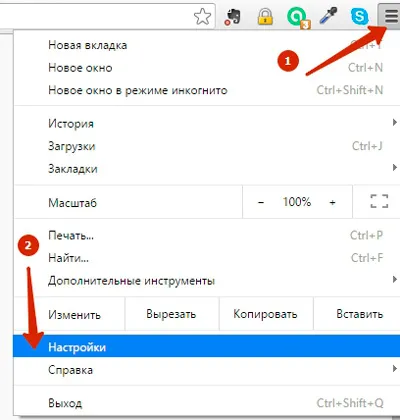
В раздела новите настройки, изберете групата на настройките "Когато започнете да се отвори"
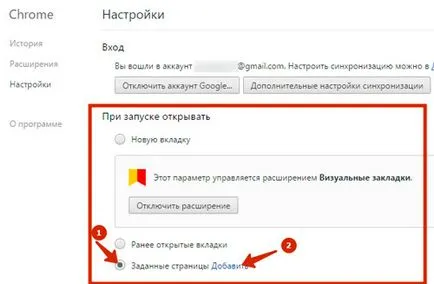
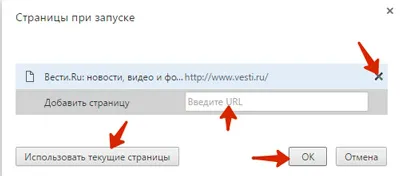
Ако искате да добавите всички отворени раздели в момента, че са в настройките в стартирането на старт, кликнете върху Използване на текущите страници.
За да изтриете страница от списъка, изберете го и кликнете върху кръста. След добавянето на всички страници, щракнете върху OK.
Всички старт страница добавен успешно. За да проверите затворите браузъра и подновяването. Браузър отваря автоматично при стартиране на тези страници.
Задаване на началната си страница в Mozilla Firefox
По същия начин, можете да настроите началната страница в Mozilla Firefox.
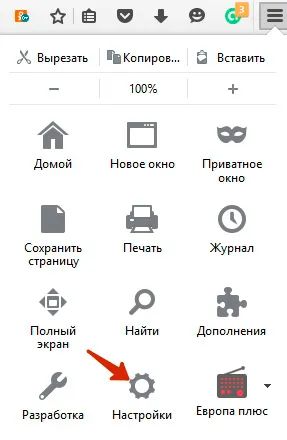
Отидете в главното меню и кликнете върху "Настройки".
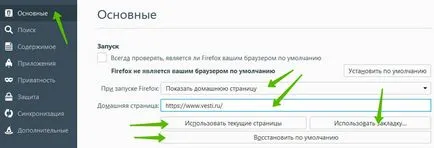
И въпреки, че има допълнително поле за въвеждане на страници, не се показват, все още можете да добавите няколко страници. Как да го направя? За да направите това, първо отворете желаната страница, която искате да се отваря при стартиране на браузъра в различни раздели, след това отидете тук, за да Settings и натиснете "Използване на текущите Page".
Начална страница в Opera
Задаване на началната страница или страници в браузъра Opera е почти същият, както в Google Chrome. Отидете в главното меню. Изберете Настройки
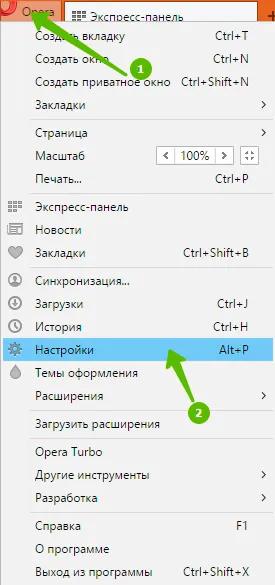
За по-бърз преход към настройките, можете да използвате клавишната комбинация Alt + П.
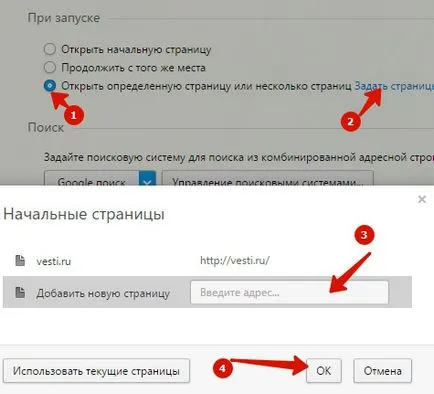
Начало на Yandex Browser
Yandex Browser е различен от всички по-горе. Не е възможно да се инсталира друга страница, различна от началната страница на Yandex. Можете да проверите това, като отидете на Settings.
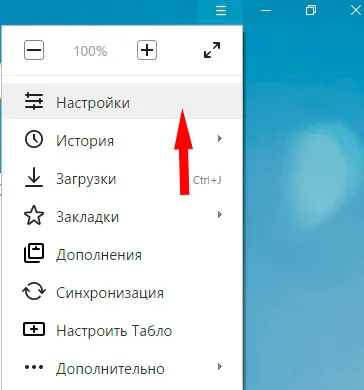
След това предлагаме само да отворите нов раздел или отворете разделите които са били отворени по време на последното затваряне на браузъра. Ако няма нищо, за да се възстанови (не табове), а след това в браузъра ще се отвори началната страница по подразбиране - yandex.ru
Стартиране на началната страница на браузъра ви, Microsoft Edge
С освобождаването на новата версия на Windows 10, нов браузър Microsoft Edge, включени в тази версия на операционната система. Този браузър също има възможност за добавяне на страници, за да първото стартиране на браузъра. За да направите това, отворете менюто "екстри", след което изберете "Настройки"
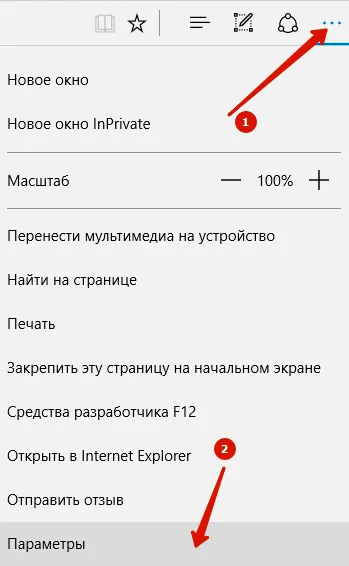
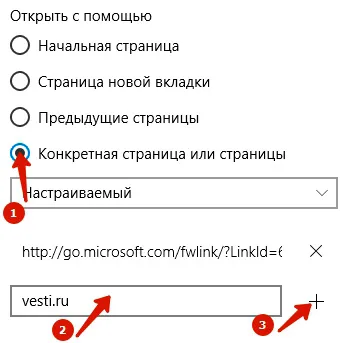
В групата на параметрите "Отваряне с" вариант е да изложи на "конкретна страница" в празно текстово поле дисплеи добавяне на страници и натиснете плюс. След натискане на "+" и страницата се добавя нов поле за въвеждане. Така че можете да добавите най-много страници, което трябва да започне стартирането на браузъра.
Това е всичко за днес. Разгледахме как да настроите началната страница в различни браузъри. Благодаря ви за вниманието. Докато се срещнем отново.
Животът - това е, което се случва с нас, тъй като ние правят планове за бъдещето.